

ຄູ່ມືການຕິດຕັ້ງແລະການປະຕິບັດ
IntelliGen™ Webserver Card (iWC) ແລະ
ບັດຄວບຄຸມຫຼາຍລະບົບ (MSC)
ກໍລະກົດ 2023
ພາກທີບໍ່. 25010401
iWC MSC IntelliGen Webບັດເຊີບເວີ ແລະບັດຄວບຄຸມຫຼາຍລະບົບ
 ນິທານ
ນິທານ
| Abbrev. ຊື່ | ຊື່ຍາວ |
| iWC | ປັນຍາຊົນ Webບັດເຊີບເວີ |
| MSC | ການຄວບຄຸມຫຼາຍລະບົບ |
| iRC | ຕົວຄວບຄຸມເຄື່ອງເຮັດຄວາມເຢັນ IntelliGen |
| iRCUI | ການໂຕ້ຕອບຜູ້ໃຊ້ IntelliGen Refrigeration Controller |
| DHCP | ໂປຣໂຕຄໍການຕັ້ງຄ່າໂຮສແບບໄດນາມິກ |
| RTU | ຫນ່ວຍບໍລິການ Terminal ໄລຍະໄກ |
| MAC | ການຄວບຄຸມການເຂົ້າເຖິງສື່ |
ສະແກນລະຫັດ QR ໄປ view ຄູ່ມືອອນໄລນ໌
 http://www.intelliGencontrols.com/resources
http://www.intelliGencontrols.com/resources
ປັນຍາຊົນ Webserver Card ແລະບັດຄວບຄຸມຫຼາຍລະບົບ
Webບັດເຊີບເວີ (iWC)
ປັນຍາຊົນ Webserver Card (iWC) ເປັນບັດ add-on ເພື່ອເປີດໃຊ້ລະບົບ intelliGen ສໍາລັບການຕິດຕາມໄລຍະໄກ. ມັນສະຫນອງຮູບພາບທີ່ອຸດົມສົມບູນ webຫນ້າເຊີບເວີແລະ dashboards ເພື່ອຕິດຕາມແລະຄວບຄຸມລະບົບຈາກຄອມພິວເຕີຫຼືອຸປະກອນ smart.
ບັດ iWC ເຊື່ອມຕໍ່ກັບເຣົາເຕີເຄືອຂ່າຍຜ່ານສາຍອີເທີເນັດ. ເມື່ອຄອມພິວເຕີຫຼືອຸປະກອນ smart ເຊື່ອມຕໍ່ກັບ router ດຽວກັນ, ມັນສາມາດເປີດຂອງ intelliGen webຫນ້າເຊີຟເວີໃນ a web browser ເຊັ່ນ Google Chrome ເພື່ອເຂົ້າເຖິງລະບົບສໍາລັບສະຖານະ review ແລະກໍານົດຕົວກໍານົດການຂອງລະບົບ. ເມື່ອ router ເຄືອຂ່າຍເຊື່ອມຕໍ່ກັບອິນເຕີເນັດ, ຜູ້ໃຊ້ສາມາດລົງທະບຽນລະບົບກັບປະຕູອອນໄລນ໌ intelliGen ສໍາລັບການກວດສອບຫ່າງໄກສອກຫຼີກທຸກບ່ອນທີ່ມີການເຂົ້າເຖິງອິນເຕີເນັດ.
ບັດຄວບຄຸມຫຼາຍລະບົບ (MSC)
Multi-System Control Card ເປັນບັດເສີມເພື່ອເຊື່ອມຕໍ່ລະບົບ intelliGen ທັງໝົດຢູ່ໃນເວັບໄຊເພື່ອເຂົ້າເຖິງໄດ້ງ່າຍ ແລະການຕິດຕາມໄລຍະໄກ. ມັນສະຫນັບສະຫນູນສູງເຖິງ 32 ລະບົບເຊື່ອມຕໍ່ໃນເຄືອຂ່າຍແລະສະຫນອງການສັງລວມສະຖານະພາບຂອງລະບົບໃນ dashboard. ລະບົບທັງຫມົດທີ່ເຊື່ອມຕໍ່ສາມາດຖືກຈັດເປັນກຸ່ມຍ່ອຍເຂົ້າໄປໃນຫຼາຍເຂດ Lead-Lag ສໍາລັບການຕິດຕັ້ງຊ້ໍາຊ້ອນແລະພາກສ່ວນຕ່າງໆສໍາລັບການຄຸ້ມຄອງງ່າຍ. ບັດ MSC ປະກອບມີຄຸນສົມບັດທັງຫມົດຂອງ Webserver Card ແລະມີການເຊື່ອມຕໍ່ Wi-Fi Direct point-to-point ເປີດໃຊ້ງານອອກຈາກປ່ອງ. ມັນມາພ້ອມກັບເສົາອາກາດສໍາລັບ Wi-Fi Direct ທີ່ຕິດຕັ້ງໄວ້.
iWC ແລະ MSC ແຜນຜັງບັດ
 ໝາຍເຫດ: *ບັດ MSC ມາພ້ອມກັບເສົາອາກາດ Wi-Fi Direct ແລະ iWC webບັດເຊີບເວີບໍ່ໄດ້ມາພ້ອມກັບເສົາອາກາດ Wi-Fi Direct.
ໝາຍເຫດ: *ບັດ MSC ມາພ້ອມກັບເສົາອາກາດ Wi-Fi Direct ແລະ iWC webບັດເຊີບເວີບໍ່ໄດ້ມາພ້ອມກັບເສົາອາກາດ Wi-Fi Direct.
ແຜນວາດການເຊື່ອມຕໍ່ເຄືອຂ່າຍ

ການຕິດຕັ້ງ
- ປິດພະລັງງານໄປຫາກະດານ IRC.
- ການຕິດຕັ້ງບັດ IWC ແລະບັດ MSC
ເພື່ອເປີດໃຊ້ການເຂົ້າເຖິງລະບົບ IntelliGen ໃນທ້ອງຖິ່ນ ແລະທາງໄກ, a Webserver Card ຫຼື Multi-System Control Card ສາມາດຕິດຕັ້ງໃສ່ iRC ໄດ້. ມີແຖວຫົກ pins ອອກຈາກດ້ານຫລັງແລະດ້ານເທິງຂອງບັດເຊິ່ງຕ້ອງສຽບເຂົ້າໄປໃນເຕົ້າສຽບຢູ່ໃນກະດານທີ່ຕັ້ງຢູ່ໃກ້ກັບສູນກາງຂອງກະດານ iRC ຂ້າງເທິງຊິບ CPU (ຫນ່ວຍປະມວນຜົນກາງ). ລະມັດລະວັງໃນເວລາສຽບບັດໃສ່ກະດານ iRC ເພື່ອບໍ່ໃຫ້ງໍໃດໆຂອງເຂັມເຫຼົ່ານີ້. ຫຼັງຈາກ pins ໃນບັດໄດ້ຖືກຕົກລົງເຂົ້າໄປໃນກະດານ, # 6-32 × 1 screws ເຄື່ອງສະແຕນເລດແມ່ນຕ້ອງການເພື່ອຮັບປະກັນບັດກັບກະດານ.
ຢ່າເຄັ່ງຄັດເກີນໄປ. - ການເຂົ້າເຖິງທ້ອງຖິ່ນ
ສໍາລັບການເຂົ້າເຖິງລະບົບ intelliGen ໃນທ້ອງຖິ່ນໂດຍໃຊ້ອຸປະກອນອັດສະລິຍະ, ທ່ານຈະຕ້ອງເຊື່ອມຕໍ່ບັດກັບ router ເຄືອຂ່າຍໄຮ້ສາຍ. ເຊື່ອມຕໍ່ສາຍ CAT5e ກັບຕົວເຊື່ອມຕໍ່ຢູ່ດ້ານລຸ່ມ, ເບື້ອງຊ້າຍຂອງ Webບັດເຊີບເວີ ຫຼືບັດຄວບຄຸມຫຼາຍລະບົບ. ຫຼັງຈາກນັ້ນ, ເຊື່ອມຕໍ່ມັນກັບການເຊື່ອມຕໍ່ "LAN" ໃນ router. ເມື່ອ router ໄດ້ຮັບການເປີດເຄື່ອງ, ທ່ານສາມາດເຊື່ອມຕໍ່ອຸປະກອນ smart ເພື່ອຕິດຕໍ່ສື່ສານກັບລະບົບໂດຍຜ່ານ router ໂດຍການເລືອກ SSID ຂອງ router (ຊື່ເຄືອຂ່າຍ). ເປີດຕົວທ່ອງເວັບໃນອຸປະກອນ smart ແລະພິມທີ່ຢູ່ IP ຂອງລະບົບຢູ່ໃນແຖບທີ່ຢູ່ເພື່ອໂຫລດ webໜ້າເຊີບເວີ. - ເຂົ້າເຖິງໄລຍະໄກ
ເພື່ອເຊື່ອມຕໍ່ກັບລະບົບ intelliGen ຈາກອຸປະກອນທີ່ເປີດໃຊ້ອິນເຕີເນັດເພື່ອເຂົ້າເຖິງທາງໄກ, ເຣົາເຕີຈະຕ້ອງເປີດໃຊ້ອິນເຕີເນັດ ແລະເຊື່ອມຕໍ່. SSID ໃຫມ່ຈະມີໃຫ້ສໍາລັບການເຊື່ອມຕໍ່ອິນເຕີເນັດ. ເບິ່ງພາກສ່ວນການຕັ້ງຄ່າຜູ້ໃຊ້ການເຂົ້າເຖິງໄລຍະໄກເພື່ອລົງທະບຽນລະບົບກັບປະຕູອອນໄລນ໌ intelliGen.
ການຕັ້ງຄ່າເຄືອຂ່າຍ ແລະການຕັ້ງຄ່າເບື້ອງຕົ້ນ
ການເຂົ້າເຖິງທ້ອງຖິ່ນ
ຖ້າລະບົບບໍ່ຖືກຕັ້ງຄ່າກ່ອນໜ້ານີ້
- ປະຕິບັດຕາມຂັ້ນຕອນໃນ intelliGen Quick Start Guide ເພື່ອຕັ້ງຄ່າລະບົບຜ່ານ iRCUI ໃນເຄື່ອງລະເຫີຍ ຫຼືປະຕິບັດຕາມຂັ້ນຕອນຕໍ່ໄປ.
- ເພື່ອເຊື່ອມຕໍ່ ແລະກຳນົດຄ່າລະບົບຜ່ານ Wi-Fi Direct, ເບິ່ງພາກສ່ວນ Wi-Fi Direct Wireless Connection ແລະ Setup ໃນໜ້າພາຍຫຼັງ.
- ເຊື່ອມຕໍ່ iWC ຫຼື MSC ກັບຈຸດ / router ເຄືອຂ່າຍກ່ອນທີ່ຈະເລີ່ມຕົ້ນ webການຕັ້ງຄ່າເຊີບເວີ
- ປະຕິບັດຕາມຂັ້ນຕອນຂ້າງລຸ່ມນີ້ເພື່ອໃຫ້ໄດ້ທີ່ຢູ່ IP:
ຂັ້ນຕອນ 1
ໃສ່ລະຫັດ PIN ຜູ້ຊ່ຽວຊານ ຂັ້ນຕອນ 2
ຂັ້ນຕອນ 2
ເລືອກຮູບແບບການຕັ້ງຄ່າ ຂັ້ນຕອນ 3
ຂັ້ນຕອນ 3
ການສ້າງທີ່ຢູ່ IP
 ຂັ້ນຕອນ 4
ຂັ້ນຕອນ 4
ເປີດ ກ web ຕົວທ່ອງເວັບໃນຄອມພິວເຕີຫຼືອຸປະກອນ smart ທີ່ເຊື່ອມຕໍ່ກັບ router ເຄືອຂ່າຍດຽວກັນ.
ຂັ້ນຕອນ 5
ພິມທີ່ຢູ່ IP ເຂົ້າໄປໃນຕົວທ່ອງເວັບ ພິມທີ່ຢູ່ IP ເຂົ້າໄປໃນ web browser ແລະປະຕິບັດຕາມ prompts ເພື່ອເຮັດສໍາເລັດການຕັ້ງຄ່າລະບົບ
ພິມທີ່ຢູ່ IP ເຂົ້າໄປໃນ web browser ແລະປະຕິບັດຕາມ prompts ເພື່ອເຮັດສໍາເລັດການຕັ້ງຄ່າລະບົບ
ຖ້າລະບົບໄດ້ຖືກຕັ້ງຄ່າກ່ອນໜ້ານີ້
- ເຊື່ອມຕໍ່ iWC ຫຼື MSC ກັບຈຸດ/ເຣົາເຕີເຄືອຂ່າຍກ່ອນທີ່ຈະເລີ່ມຕົ້ນ webການຕັ້ງຄ່າເຊີບເວີ
- ປະຕິບັດຕາມຂັ້ນຕອນເພື່ອໃຫ້ໄດ້ຮັບທີ່ຢູ່ IP:
ຂັ້ນຕອນ 1
ໄປທີ່ເມນູການຕັ້ງຄ່າທົ່ວໄປ ຂັ້ນຕອນ 2
ຂັ້ນຕອນ 2
ເລືອກທີ່ຢູ່ IP & Submask ຂັ້ນຕອນ 3
ຂັ້ນຕອນ 3
ຕັ້ງຄ່າທີ່ຢູ່ IP ຂໍ້ມູນ ໝາຍເຫດ: IPv4 ເລີ່ມຕົ້ນເປັນ DHCP, ການຕັ້ງຄ່ານີ້ຈະເຮັດວຽກກັບເຄືອຂ່າຍສ່ວນໃຫຍ່. ເຄືອຂ່າຍທີ່ມີຄວາມປອດໄພສູງອາດຈະຕ້ອງການທີ່ຢູ່ IP ແບບຄົງທີ່. ຕິດຕໍ່ພະແນກໄອທີຂອງທ່ານເພື່ອຂໍຄວາມຊ່ວຍເຫຼືອເພີ່ມເຕີມ.
ໝາຍເຫດ: IPv4 ເລີ່ມຕົ້ນເປັນ DHCP, ການຕັ້ງຄ່ານີ້ຈະເຮັດວຽກກັບເຄືອຂ່າຍສ່ວນໃຫຍ່. ເຄືອຂ່າຍທີ່ມີຄວາມປອດໄພສູງອາດຈະຕ້ອງການທີ່ຢູ່ IP ແບບຄົງທີ່. ຕິດຕໍ່ພະແນກໄອທີຂອງທ່ານເພື່ອຂໍຄວາມຊ່ວຍເຫຼືອເພີ່ມເຕີມ.
ຂັ້ນຕອນ 4
ໄດ້ຮັບທີ່ຢູ່ IPv4 
ຂັ້ນຕອນ 5
ເປີດ ກ web ຕົວທ່ອງເວັບໃນຄອມພິວເຕີຫຼືອຸປະກອນ smart ທີ່ເຊື່ອມຕໍ່ກັບ router ເຄືອຂ່າຍດຽວກັນ.
ຂັ້ນຕອນ 6
ໃສ່ທີ່ຢູ່ IPv4 ໃນ Browser![]()
ພິມທີ່ຢູ່ IPv4 ໃສ່ web browser ໃນອຸປະກອນທີ່ເຊື່ອມຕໍ່ກັບເຄືອຂ່າຍທ້ອງຖິ່ນເພື່ອເຂົ້າເຖິງຂໍ້ມູນລະບົບໂດຍຜ່ານ web.
ແຜນວາດເຊື່ອມຕໍ່ Wi-Fi Direct 
WI-FI Direct (ຊີ້ໄປຈຸດ) ການເຊື່ອມຕໍ່ແລະການຕັ້ງຄ່າໄຮ້ສາຍ
- ໄປທີ່ການຕັ້ງຄ່າການເຊື່ອມຕໍ່ Wi-Fi ຂອງຄອມພິວເຕີ ຫຼືອຸປະກອນອັດສະລິຍະ ເພື່ອເບິ່ງລາຍຊື່ເຄືອຂ່າຍ Wi-Fi ຫຼືສັນຍານທີ່ມີຢູ່
- ຊອກຫາຊື່ສັນຍານ Wi-Fi “DT-intelliGen-xxxx”
- ເລືອກສັນຍານ Wi-Fi ເພື່ອເຊື່ອມຕໍ່
- ໃສ່ລະຫັດຜ່ານເລີ່ມຕົ້ນ “9999999999” (ສິບ 9s) ເມື່ອຖືກເຕືອນ
- ເປີດຕົວທ່ອງເວັບມາດຕະຖານໃນຄອມພິວເຕີຫຼືອຸປະກອນ smart
- 0n ແຖບທີ່ຢູ່, ໃສ່ທີ່ຢູ່ IP “172.16.0.1 ຫຼື 192.168.0.1” ເພື່ອເປີດ. webໜ້າເຊີບເວີ
ໝາຍເຫດ: ທ່ານສາມາດກວດສອບທີ່ຢູ່ Wi-Fi Direct IP ທີ່ໄດ້ຮັບມອບຫມາຍໃນອຸປະກອນຂອງທ່ານໂດຍການເປີດການເຊື່ອມຕໍ່ intelliGen Wi-Fi Direct ອີກເທື່ອຫນຶ່ງພາຍໃຕ້ການຕັ້ງຄ່າເຄືອຂ່າຍໃນອຸປະກອນຂອງທ່ານ. - ປະຕິບັດຕາມຫນ້າຈໍທີ່ກະຕຸ້ນເຕືອນເພື່ອສໍາເລັດການຕິດຕັ້ງເບື້ອງຕົ້ນສໍາລັບລະບົບ.
ການເຂົ້າເຖິງໄລຍະໄກ
ການຕັ້ງຄ່າຜູ້ໃຊ້ : ຂໍ້ມູນການເຂົ້າສູ່ລະບົບລວມທັງລະຫັດຜ່ານແລະ 6 ຕົວເລກ pin
- iWC ແລະ MSC ຕ້ອງຖືກຕັ້ງຄ່າຕາມຄໍາແນະນໍາໃນການເຂົ້າເຖິງທ້ອງຖິ່ນ
- ສ້າງບັນຊີໂດຍການເຂົ້າໄປທີ່: https://intelligen.online
- ເຂົ້າສູ່ລະບົບແລະເລືອກ 'ລົງທະບຽນລະບົບໃຫມ່'. ການເຕືອນສໍາລັບ PIN 6 ຕົວເລກຈະປາກົດ
- ເພື່ອໃຫ້ໄດ້ຮັບ PIN ປະຕິບັດຕາມຂັ້ນຕອນເຫຼົ່ານີ້
ໝາຍເຫດ: ກະລຸນາກວດເບິ່ງໃຫ້ແນ່ໃຈວ່າ iWC webບັດເຊີບເວີຫຼືບັດຄວບຄຸມຫຼາຍລະບົບ MSC ແມ່ນເຊື່ອມຕໍ່ກັບ router ເຄືອຂ່າຍທີ່ມີການເຊື່ອມຕໍ່ອິນເຕີເນັດກ່ອນທີ່ຈະປະຕິບັດຂັ້ນຕອນຕໍ່ໄປນີ້.
ຂັ້ນຕອນ 1
ໄປທີ່ເມນູການເຊື່ອມຕໍ່ ຂັ້ນຕອນ 2
ຂັ້ນຕອນ 2
ໄລຍະໄກ Web ຕັ້ງຄ່າ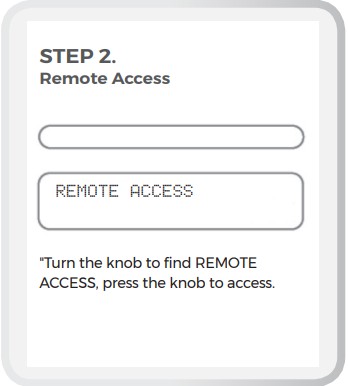 ຂັ້ນຕອນ 3
ຂັ້ນຕອນ 3
ໄລຍະໄກ Web ຕັ້ງຄ່າ ເມື່ອລົງທະບຽນລະບົບໃໝ່, ໃສ່ລະຫັດ 6 ຕົວເລກທີ່ສ້າງຂຶ້ນໃນຂໍ້ມູນ iRCUI web ຕົວທ່ອງເວັບ
ເມື່ອລົງທະບຽນລະບົບໃໝ່, ໃສ່ລະຫັດ 6 ຕົວເລກທີ່ສ້າງຂຶ້ນໃນຂໍ້ມູນ iRCUI web ຕົວທ່ອງເວັບ 

ຕົວເລືອກເມນູ Dashboard:
ແຜງໜ້າປັດ: ລາຍຊື່ເວັບໄຊທັງໝົດຂອງເຈົ້າຢູ່ໃນສະຖານທີ່ດຽວ
ໝາຍຄຳຖາມ: ພາທ່ານໄປຫາສະຖານທີ່ຊ່ວຍເຫຼືອ Heatcraft (ຕ້ອງເຊື່ອມຕໍ່ອິນເຕີເນັດ)
PROFILE: ປ່ຽນການຕັ້ງຄ່າຜູ້ໃຊ້, ລວມທັງອີເມລແລະການແຈ້ງເຕືອນຂໍ້ຄວາມແລະຄວາມຖີ່ຂອງການເຕືອນ
ແຈ້ງການ: ລາຍຊື່ການແຈ້ງເຕືອນທັງໝົດຈາກທຸກລະບົບຂອງເຈົ້າ
ອອກຈາກລະບົບ: ເພື່ອອອກຈາກ Dashboard
ຕົວເລືອກເມນູລະບົບ:
ຈໍພາບ: ຕິດຕາມສະພາບການເຮັດວຽກຂອງລະບົບ
ໜ່ວຍ ງານ: ຕິດຕາມແລະຄວບຄຸມຫນ່ວຍງານສ່ວນບຸກຄົນ
ປະຫວັດລະບົບ: ຕິດຕາມແລະວາງແຜນການດໍາເນີນງານຂອງລະບົບ
ການຕັ້ງຄ່າ Defrost: ເລືອກວິທີການ defrost ແລະປັບຕົວກໍານົດການ defrost
ໂມງປຸກ/ຄວາມຜິດພາດ: ຕິດຕາມກວດກາລະບົບແລະຫນ່ວຍງານເຕືອນໄພແລະຄວາມຜິດພາດ
ການຕັ້ງຄ່າກ່ອງ: ປັບອຸນຫະພູມຈຸດກໍານົດແລະຕົວກໍານົດການກ່ອງອື່ນໆ
ການຕັ້ງຄ່າທົ່ວໄປ: ກໍານົດ pins ໃຫມ່, ກໍານົດສະບັບຂອງເຟີມແວການຄວບຄຸມ, ແລະເຂົ້າເຖິງຂໍ້ມູນລະບົບທີ່ສໍາຄັນອື່ນໆ.
 ບັດ MSC ມີຄຸນສົມບັດທັງໝົດຂອງ iWC Webບັດເຊີບເວີ. ມັນຍັງມີແຖບ "MULTI-SYSTEM" ໃໝ່ ເພີ່ມເພື່ອຕັ້ງຄ່າກຸ່ມຄວບຄຸມຫຼາຍລະບົບ. ຫຼັງຈາກການຕິດຕັ້ງກຸ່ມ MSC, ຜູ້ໃຊ້ສາມາດຈັດກຸ່ມຍ່ອຍລະບົບເຂົ້າໄປໃນເຂດ Lead-lag ສໍາລັບການຕິດຕັ້ງຊ້ໍາຊ້ອນແລະພາກສ່ວນສໍາລັບອົງການຈັດຕັ້ງລະບົບ.
ບັດ MSC ມີຄຸນສົມບັດທັງໝົດຂອງ iWC Webບັດເຊີບເວີ. ມັນຍັງມີແຖບ "MULTI-SYSTEM" ໃໝ່ ເພີ່ມເພື່ອຕັ້ງຄ່າກຸ່ມຄວບຄຸມຫຼາຍລະບົບ. ຫຼັງຈາກການຕິດຕັ້ງກຸ່ມ MSC, ຜູ້ໃຊ້ສາມາດຈັດກຸ່ມຍ່ອຍລະບົບເຂົ້າໄປໃນເຂດ Lead-lag ສໍາລັບການຕິດຕັ້ງຊ້ໍາຊ້ອນແລະພາກສ່ວນສໍາລັບອົງການຈັດຕັ້ງລະບົບ.
ສໍາລັບລະບົບ lead-lag, ທີ່ຢູ່ IP ຄົງທີ່ແມ່ນຕ້ອງການສໍາລັບແຕ່ລະລະບົບສໍາລັບການປະຕິບັດງານທີ່ເຫມາະສົມ. ກະລຸນາເບິ່ງຄູ່ມືຜູ້ໃຊ້ຂອງ router ເຄືອຂ່າຍເພື່ອເຂົ້າສູ່ລະບົບໄປຫາຫນ້າບໍລິຫານຂອງ router ເພື່ອກໍານົດທີ່ຢູ່ IP ແບບຄົງທີ່ຫຼືປຶກສາຜູ້ເບິ່ງແຍງເຄືອຂ່າຍ IT ຂອງທ່ານ.
- ຕັ້ງຄ່າກຸ່ມຄວບຄຸມຫຼາຍລະບົບໃໝ່

- ສ້າງຊື່ກຸ່ມຄວບຄຸມຫຼາຍລະບົບ ແລະເພີ່ມລະບົບໃຫ້ກັບກຸ່ມ

- ຕັ້ງຄ່າເຂດ Lead-Lag ໃໝ່
 31 ເພີ່ມ ແລະເອົາລະບົບອອກໃສ່ເຂດ Lead-Lag
31 ເພີ່ມ ແລະເອົາລະບົບອອກໃສ່ເຂດ Lead-Lag  3.2 ຕັ້ງຄ່າການຕັ້ງຄ່າ lead-lag
3.2 ຕັ້ງຄ່າການຕັ້ງຄ່າ lead-lag ການຕັ້ງຄ່າການຄວບຄຸມ Lead-Lag
ການຕັ້ງຄ່າການຄວບຄຸມ Lead-Lag
ຊື່ພາລາມິເຕີ ລາຍລະອຽດ
Box Setpoint Temp ຈຸດທີ່ກໍານົດໄວ້ສໍາລັບພື້ນທີ່ຕູ້ເຢັນ. ຈຸດທີ່ກໍານົດໄວ້ນີ້ຂຽນທັບພາລາມິເຕີ Box Temp Set Point ສໍາລັບທຸກລະບົບໃນກຸ່ມ lead-lag Box Temp Slop Setpoint ອັດຕາການປ່ຽນແປງຂອງອຸນຫະພູມກ່ອງຕໍ່ນາທີ. ຄວາມແຕກຕ່າງ ຈຳນວນອົງສາທີ່ລະບົບຄວບຄຸມອຸນຫະພູມກ່ອງ. ຮຽກຮ້ອງໃຫ້ມີຄວາມເຢັນຖ້າຫາກວ່າອຸນຫະພູມປ່ອງຫຼາຍກ່ວາຈຸດທີ່ຕັ້ງບວກເຄິ່ງຫນຶ່ງຂອງຄວາມແຕກຕ່າງກັນ. ຢຸດຄວາມເຢັນຖ້າອຸນຫະພູມກ່ອງໜ້ອຍກວ່າຈຸດຕັ້ງລົບເຄິ່ງໜຶ່ງຂອງຄວາມແຕກຕ່າງ. ໃນ Stage Delay Timer ການຊັກຊ້າຕໍາ່ສຸດທີ່ກ່ອນທີ່ຈະຄວບຄຸມ lead-lag ສາມາດເປີດໃຊ້ເປັນtage. ເຄື່ອງຈັບເວລານີ້ເລີ່ມທັນທີທີ່tage ຖືກເປີດໃຊ້. ປິດ Stage Delay Timer ຄວາມລ່າຊ້າຕໍ່າສຸດກ່ອນທີ່ຈະຄວບຄຸມ lead-lag ສາມາດປິດການໃຊ້ງານໄດ້tage. ເຄື່ອງຈັບເວລານີ້ເລີ່ມທັນທີທີ່tage ຖືກປິດໃຊ້ງານ. ຮູບແບບການຄວບຄຸມ
FIFO: First in-First Out Control ໃນເວລາທີ່ມັນແມ່ນເວລາທີ່ຈະປິດການເປັນtage, s ທໍາອິດtage ທີ່ຢູ່ເທິງ (ຕູ້ເຢັນ) ຈະເປັນ s ທໍາອິດtage ເພື່ອປິດໃຊ້ງານ. ກົງກັນຂ້າມ, ໃນເວລາທີ່ມັນເປັນເວລາທີ່ຈະປ່ຽນເປັນtage ສຸດ, stage ທີ່ຖືກປິດ (ບໍ່ຕູ້ເຢັນ) ດົນທີ່ສຸດຈະຖືກເປີດໃຊ້. ສໍາລັບຄັ້ງທໍາອິດ stage ການກະຕຸ້ນ, ລະບົບສາມາດເລືອກແບບສຸ່ມ. ເວລາແລ່ນທີ່ສົມດຸນ ທtage ທີ່ມີ runtime ຫນ້ອຍທີ່ສຸດຈະໄດ້ຮັບການກະຕຸ້ນໃນເວລາທີ່ມັນເປັນເວລາທີ່ຈະເປີດເປັນtage. ກົງກັນຂ້າມ, ເມື່ອຫຼາຍ stages ແມ່ນຕູ້ເຢັນ, stage ທີ່ມີ runtime ຫຼາຍທີ່ສຸດຈະໄດ້ຮັບການ deactivated ທໍາອິດໃນເວລາທີ່ມັນແມ່ນເວລາທີ່ຈະປິດເປັນtage ກໍານົດໄລຍະເວລາ Stagການເປີດໃຊ້ e ຈະຖືກກໍານົດໂດຍອີງໃສ່ຊົ່ວໂມງແລ່ນຫຼືມື້ທີ່ກໍານົດໄວ້ລ່ວງຫນ້າ. ຜູ້ໃຊ້ຈະເລືອກເອົາຈໍານວນທີ່ໃຊ້ເວລາ, ໃນຊົ່ວໂມງຫຼືມື້, ທີ່ແຕ່ລະລະບົບຄວນຈະດໍາເນີນການເປັນ s ຕົ້ນຕໍtage. [ຕົວຢ່າງample: ຜູ້ໃຊ້ສຸດທ້າຍທີ່ມີ 4 ລະບົບ (stages) ເຊື່ອມຕໍ່ກັບ Lead Lag ອາດຈະຕ້ອງການໃຫ້ແຕ່ລະລະບົບດໍາເນີນການເປັນ s ຕົ້ນຕໍtage ສໍາລັບ 6 ຊົ່ວໂມງ. ດັ່ງນັ້ນ, ສໍາລັບຊົ່ວໂມງ 1-6 stage 1 ຈະເປັນ s ທໍາອິດtage ສະເຫມີເອີ້ນວ່າເຂົ້າໄປໃນຄວາມເຢັນ, ສໍາລັບຊົ່ວໂມງ 7-12, stage 2 ຈະເປັນຕົ້ນຕໍສໍາລັບການເຮັດຄວາມເຢັນ, ຊົ່ວໂມງ 13-18 ຈະເປັນ stage 3 ແລະຊົ່ວໂມງ 19-24 ຈະເປັນ stage 4. ໃນກໍລະນີນີ້, ໂດຍພື້ນຖານຜູ້ໃຊ້ແມ່ນພະຍາຍາມທີ່ຈະດຸ່ນດ່ຽງ runtime ໃນທົ່ວລະບົບໂດຍການເລືອກຈໍານວນທີ່ໃຊ້ເວລາທີ່ແຕ່ລະລະບົບແມ່ນລະບົບຕູ້ເຢັນຕົ້ນຕໍ.] ໄລຍະເວລາກໍານົດໄລຍະເວລາ ຈໍານວນເວລາທີ່ຄວນຈະຖືກນໍາໃຊ້ສໍາລັບແຕ່ລະ stage ເປັນລະບົບເຄື່ອງເຮັດຄວາມເຢັນຕົ້ນຕໍພາຍໃຕ້ການຄວບຄຸມໄລຍະເວລາຄົງທີ່ Lead Lag. Box Temp Control Input ວັດສະດຸປ້ອນເພື່ອໃຊ້ເພື່ອຄວບຄຸມອຸນຫະພູມກ່ອງ Stage ເວລານອກຕໍາ່ສຸດທີ່ ຈໍານວນເວລາຕໍາ່ສຸດທີ່tage ຄວນຖືກປິດ (ບໍ່ຕູ້ເຢັນ) ກ່ອນທີ່ຈະສາມາດໂທຫາຫຼືເຮັດຄວາມເຢັນໄດ້. Stage ຕໍາ່ສຸດທີ່ໃຊ້ເວລາ ຈໍານວນເວລາຕໍາ່ສຸດທີ່tage ຄວນເປີດ (ຕູ້ເຢັນ) ກ່ອນທີ່ມັນຈະສາມາດປິດໄດ້ (ບໍ່ແມ່ນຕູ້ເຢັນ). Stage High Box Temp Alarm Setpoint ອຸນຫະພູມຂ້າງເທິງທີ່ Lead Lag ຄວບຄຸມສາມາດຖິ້ມສັນຍານເຕືອນສໍາລັບອຸນຫະພູມກ່ອງສູງ. Stage Low Box Temp Alarm Setpoint ອຸນຫະພູມຂ້າງລຸ່ມນີ້ທີ່ Lead Lag ຄວບຄຸມສາມາດຖິ້ມສັນຍານເຕືອນສໍາລັບອຸນຫະພູມກ່ອງຕ່ໍາ Stage ການຊັກຊ້າເວລາເຕືອນ ໄລຍະເວລາທີ່ສັນຍານເຕືອນອຸນຫະພູມໃນປ່ອງສູງ ຫຼື ຕ່ຳ ຕ້ອງເປີດໃຊ້ງານກ່ອນທີ່ຈະກະຕຸ້ນ. - ຕັ້ງຄ່າພາກສ່ວນໃໝ່
 41 ເພີ່ມ ແລະເອົາລະບົບອອກຈາກພາກສ່ວນໃດໜຶ່ງ
41 ເພີ່ມ ແລະເອົາລະບົບອອກຈາກພາກສ່ວນໃດໜຶ່ງ
ຄູ່ມືການແກ້ໄຂບັນຫາ
ທ້ອງຖິ່ນ Webການເຂົ້າເຖິງເຄື່ອງແມ່ຂ່າຍ
| ບັນຫາ: | ຂັ້ນຕອນ: | ລາຍການປະຕິບັດ: | ຖ້າຕົກລົງ: | ຖ້າບໍ່ເປັນຫຍັງ: |
| ບໍ່ສາມາດເຂົ້າເຖິງທ້ອງຖິ່ນໄດ້ Webໜ້າ | 1) ຢືນຢັນທີ່ຢູ່ IP ຖືກມອບຫມາຍໃຫ້ຕົວຄວບຄຸມ intelliGen | 1) ໄປທີ່ 'GENERAL SET- TINGS' > 'IP ADDRESS & SUB-NET MASK' > 'IPv4 ADDRESS'. ຢືນຢັນທີ່ຢູ່ IP ທີ່ຖືກຕ້ອງຖືກສະແດງ, ນີ້ຄວນຈະເປັນຄ່າອື່ນທີ່ບໍ່ແມ່ນ 0.0.0.0 | 1) ໄປຂັ້ນຕອນຕໍ່ໄປ | 1a) ປິດເຄື່ອງທີ່ມີ iWC/MSC ເຊື່ອມຕໍ່ເປັນເວລາ 30 ວິນາທີ, ຈາກນັ້ນເປີດໄຟຄືນໃໝ່ ແລະລໍຖ້າ 5 ນາທີເພື່ອໃຫ້ iWC/MSC ໄດ້ມາທີ່ຢູ່ IP ທີ່ຖືກຕ້ອງ. 1b) ເອົາສາຍອີເທີເນັດອອກຈາກ iWC/MSC ແລະເຊື່ອມຕໍ່ມັນກັບແລັບທັອບ ຫຼື PC. ປິດການເຊື່ອມຕໍ່ໄຮ້ສາຍໃນຄອມພິວເຕີ. ເປີດແອັບພລິເຄຊັນ 'command prompt' ແລະພິມຄໍາສັ່ງ "ipconfig". ຢືນຢັນທີ່ຢູ່ IPv4 ກໍາລັງຖືກມອບຫມາຍ. ຖ້າບໍ່ມີການມອບໝາຍທີ່ຢູ່, ໃຫ້ IT ທ້ອງຖິ່ນກວດສອບ router/switch settings. |
| ໄລຍະໄກ Webການເຂົ້າເຖິງເຄື່ອງແມ່ຂ່າຍ | 1) ທົດສອບທ້ອງຖິ່ນ webການເຊື່ອມຕໍ່ເຄື່ອງແມ່ຂ່າຍແລະດໍາເນີນການໂດຍຜ່ານທ້ອງຖິ່ນ webການແກ້ໄຂບັນຫາຫນ້າ 2) ຢືນຢັນພອດ 443 ເປີດ |
1) ອ້າງອີງເຖິງທ້ອງຖິ່ນ Webຂັ້ນຕອນການແກ້ໄຂບັນຫາການເຂົ້າເຖິງເຄື່ອງແມ່ຂ່າຍ 2) ປຶກສາ IT ທ້ອງຖິ່ນ |
1) ໄປຂັ້ນຕອນຕໍ່ໄປ | 1) – |
ຂັ້ນຕອນສີຟ້າ: ຕ້ອງການທັກສະການແກ້ໄຂບັນຫາເຄືອຂ່າຍພື້ນຖານບາງຢ່າງ – ອາດຈະຕ້ອງການຄວາມຊ່ວຍເຫຼືອດ້ານໄອທີໃນທ້ອງຖິ່ນ
ການແກ້ໄຂບັນຫາການເຊື່ອມຕໍ່ iWC ແລະ MSC
ຕາຕະລາງຕໍ່ໄປນີ້ແມ່ນໃຊ້ສໍາລັບການແກ້ໄຂບັນຫາການເຊື່ອມຕໍ່ອິນເຕີເນັດໃນທ້ອງຖິ່ນແລະຫ່າງໄກສອກຫຼີກຂອງ intelliGen Webserver Card (iWC) ແລະ Multi-System Control Card (MSC).
ລຸ້ນເຟີມແວທີ່ເຂົ້າກັນໄດ້:
ບັດຕູ້ເຢັນ intelliGen (iRC): 01.02.0242 ແລະຕໍ່ມາ
ປັນຍາຊົນ Webserver Card (iWC) ແລະ Multi-System Control Card (MSC): 01.02.0219 ແລະຕໍ່ມາ
ທັງ iRC ແລະ iWC/MSC ຕ້ອງແລ່ນເວີຊັນເຟີມແວທີ່ເຂົ້າກັນໄດ້ເພື່ອເຂົ້າເຖິງຄຸນສົມບັດການແກ້ໄຂບັນຫານີ້.
ຕາຕະລາງສະຫນອງລາຍລະອຽດຂອງບັນຫາ, ແລະສິ່ງທີ່ສາມາດເຮັດໄດ້ເພື່ອແກ້ໄຂບັນຫາ. ບາງບັນຫາຈະແກ້ໄຂຄືນໃໝ່ໂດຍອັດຕະໂນມັດຫຼັງຈາກໄລຍະເວລາໃດໜຶ່ງ. ສໍາລັບບັນຫາເຫຼົ່ານີ້, ຈໍານວນເວລາປົກກະຕິທີ່ຕ້ອງການສໍາລັບການແກ້ໄຂແມ່ນລວມຢູ່ໃນຄໍາອະທິບາຍສະຖານະ.
ຕາຕະລາງຍັງລາຍຊື່ຂໍ້ຄວາມໃນລໍາດັບທີ່ພວກເຂົາຄາດວ່າຈະເຫັນ. ຖ້າມີຂໍ້ຜິດພາດກັບຕ່ໍາ
ຕົວເລກບູລິມະສິດແມ່ນເຫັນໄດ້, ຫຼັງຈາກນັ້ນຄວາມຜິດພາດ / ຂໍ້ຄວາມທີ່ມີຕົວເລກທີ່ສູງກວ່າແມ່ນບໍ່ຄາດວ່າຈະເຫັນຈົນກ່ວາຄວາມຜິດພາດນີ້ຖືກແກ້ໄຂ.
ຂໍ້ຄວາມທີ່ບໍ່ມີສັນຍາລັກ exclamation (!) ໃນຕອນເລີ່ມຕົ້ນແມ່ນຂໍ້ຄວາມສະຖານະພາບ. ຂໍ້ຄວາມໃດໆທີ່ມີສັນຍາລັກນີ້ແມ່ນຂໍ້ຄວາມສະແດງຂໍ້ຜິດພາດແລະຕ້ອງໄດ້ຮັບການແກ້ໄຂ.
ຖ້າຫາກວ່າຄວາມຜິດພາດແມ່ນໄດ້ພົບເຫັນ, ຂໍ້ຄວາມຜິດພາດຈະຍັງຄົງມີຈົນກ່ວາມັນໄດ້ຮັບການແກ້ໄຂ. ບັນຫາສາມາດແກ້ໄຂໄດ້
ດ້ວຍຕົວຂອງມັນເອງ, ແຕ່ຖ້າມັນຄົງທີ່ດົນກວ່າໄລຍະເວລາທີ່ຄາດໄວ້, ການແຊກແຊງດ້ວຍມືແມ່ນຈໍາເປັນ.
ລະຫັດແກ້ໄຂບັນຫາການເຊື່ອມຕໍ່ທາງໄກສາມາດພົບໄດ້ຢູ່ໃນສ່ວນຕິດຕໍ່ຜູ້ໃຊ້ໃນທ້ອງຖິ່ນພາຍໃຕ້ເມນູການເຊື່ອມຕໍ່, ການເຊື່ອມຕໍ່/ການເຂົ້າເຖິງຈາກໄລຍະໄກ/ການເຊື່ອມຕໍ່ໄລຍະໄກ.
ການແກ້ໄຂບັນຫາການເຊື່ອມຕໍ່ iWC/MSC (CONT)
| ບູລິມະສິດ ເລກ | ສະແດງສະຖານະ ໃນ Local UI | ສະບັບ | ສາເຫດທີ່ເປັນໄປໄດ້ | ແກ້ໄຂ |
| 1. | "iWC ເຊື່ອມຕໍ່" | – | – | – |
| 2. | “! iWC ບໍ່ໄດ້ເຊື່ອມຕໍ່” | iRC ບໍ່ກວດພົບ iWC ທີ່ເຊື່ອມຕໍ່. | ກວດເບິ່ງ iWC ແລະເບິ່ງວ່າບັດ iWC ກໍາລັງເປີດໂດຍການສັງເກດໄຟ LED ສີຂຽວໃນ iWC. | ຢືນຢັນວ່າ iWC ມີ pins ເຊື່ອມຕໍ່ທັງ 6 ສຽບເຂົ້າໄປໃນ iRC ຢ່າງສົມບູນ. iWC ສາມາດແລກປ່ຽນໄດ້ພຽງແຕ່ຫຼັງຈາກລະບົບປິດ. |
| 3. | “iWC ແລ່ນ” | – | – | – |
| 4. | "ເຊື່ອມຕໍ່ອີເທີເນັດ" | – | – | – |
| 5. | “! ບໍ່ມີສາຍອີເທີເນັດ" | ສາຍອີເທີເນັດບໍ່ໄດ້ກວດພົບໂດຍ iWC. | 1.ໃຫ້ແນ່ໃຈວ່າໄດ້ສຽບສາຍອີເທີເນັດຢ່າງຖືກຕ້ອງ. 2. ກວດເບິ່ງວ່າສາຍເຄເບີ້ນມີຄວາມຜິດຫຼືບໍ່. |
ກວດເບິ່ງການເຊື່ອມຕໍ່ກັບຜອດ iWC ແລະເບິ່ງວ່າການປ່ຽນສາຍດ້ວຍສາຍໃຫມ່ຈະແກ້ໄຂບັນຫາໄດ້. |
| 6. | "ip addr ມອບຫມາຍ" | – | – | – |
| 7. | “! ບໍ່ໄດ້ຕັ້ງ ip addr” | ກວດເບິ່ງວ່າລະບົບເຊື່ອມຕໍ່ກັບເຄືອຂ່າຍຫຼືບໍ່. ເຄືອຂ່າຍແມ່ນໃຊ້ DHCP ຫຼືຖ້າໃຊ້ທີ່ຢູ່ IP ແບບຄົງທີ່, ທີ່ຢູ່ IP ຈະຖືກມອບຫມາຍໃຫ້ລະບົບນີ້. – ໃນກໍລະນີຂອງ DHCP ໃຫ້ແນ່ໃຈວ່າທີ່ຢູ່ IP ຖືກມອບຫມາຍໃຫ້ລະບົບນີ້. – ໃນກໍລະນີຂອງການກໍານົດທີ່ຢູ່ IP ຄົງທີ່, ທີ່ຢູ່ IP ຈໍາເປັນຕ້ອງໄດ້ຮັບການຕັ້ງຢູ່ໃນ UI ໄດ້. ທີ່ຢູ່ IP ສາມາດຖືກຕັ້ງຫຼືກວດສອບພາຍໃຕ້ການຕັ້ງຄ່າທົ່ວໄປ -> ທີ່ຢູ່ IP & ເມນູຍ່ອຍ |
ການເຊື່ອມຕໍ່ເຄືອຂ່າຍ ແລະ/ຫຼື ການຕັ້ງຄ່າເຄືອຂ່າຍຂອງຜູ້ໃຫ້ບໍລິການເຄືອຂ່າຍ. | ກວດເບິ່ງກັບທີມງານ IT ເພື່ອໃຫ້ແນ່ໃຈວ່າການຕັ້ງຄ່າຖືກຕ້ອງ. ກວດເບິ່ງວ່າທີ່ຢູ່ MAC ທີ່ຖືກຕ້ອງຂອງບັດ iWC (ປ້າຍຊື່ໃນ iWC ມີທີ່ຢູ່ MAC) ຖືກນໍາໃຊ້ໃນການຕັ້ງຄ່າເຄືອຂ່າຍຖ້າການຈັດສັນທີ່ຢູ່ IP ຄົງທີ່ຖືກນໍາໃຊ້. |
| 8. | "ມີອິນເຕີເນັດ" | – | – | – |
| 9. | “! ping ຄວາມລົ້ມເຫຼວ” | ປົກກະຕິແລ້ວນີ້ແມ່ນຂໍ້ຄວາມຊົ່ວຄາວ. ເມື່ອການເຊື່ອມຕໍ່ເຄືອຂ່າຍໃຊ້ເວລາດົນກວ່າ, ຂໍ້ຄວາມນີ້ສາມາດປາກົດເປັນເວລາສອງສາມນາທີ. ຖ້າຂໍ້ຄວາມນີ້ບໍ່ຫາຍໄປຫຼັງຈາກ 5 ນາທີ, ມັນຈະສະແດງບັນຫາການເຊື່ອມຕໍ່ເຄືອຂ່າຍກັບອິນເຕີເນັດພາຍນອກ. |
ນີ້ອາດຈະເປັນຍ້ອນບັນຫາການເຊື່ອມຕໍ່ເຄືອຂ່າຍ, ບ່ອນທີ່ເຄືອຂ່າຍຫຼຸດລົງຈາກຂ້າງ ISP. | ຖ້າອຸປະກອນອື່ນຢູ່ໃນເຄືອຂ່າຍດຽວກັນສາມາດເຊື່ອມຕໍ່ອິນເຕີເນັດໄດ້, ຫຼັງຈາກນັ້ນໃຫ້ກວດເບິ່ງການເຊື່ອມຕໍ່ແລະໃຫ້ແນ່ໃຈວ່າບໍ່ມີສາຍແລະການເຊື່ອມຕໍ່ທີ່ຜິດພາດ. |
ການແກ້ໄຂບັນຫາການເຊື່ອມຕໍ່ iWC/MSC (CONT)
| ບູລິມະສິດ ເລກ | ສະແດງສະຖານະ ໃນ Local UI | ສະບັບ | ສາເຫດທີ່ເປັນໄປໄດ້ | ແກ້ໄຂ |
| 10. | "ເຊີບເວີທາງໄກອອນໄລນ໌" | – | – | – |
| 11. | “! ບໍ່ສາມາດ reslov srvr ໄດ້” | ເຊີບເວີ IntelliGen ບໍ່ສາມາດເຂົ້າເຖິງໄດ້. | – | – |
| 12. | "ອຸໂມງ ip addr" | – | – | – |
| 13. | “! ເປີດ vpn ລົ້ມເຫລວ” | ຖ້າການເຊື່ອມຕໍ່ VPN ລົ້ມເຫລວ, ຂໍ້ຄວາມນີ້ຈະຖືກສະແດງ. | 1. ໃຫ້ແນ່ໃຈວ່າພອດ 443 ສໍາລັບອຸໂມງ OPEN VPN ເປີດຢູ່.
2. ໃຫ້ແນ່ໃຈວ່າກໍານົດວັນທີ / ເວລາຢ່າງຖືກຕ້ອງຢູ່ໃນລະບົບ. |
ສົນທະນາກັບ IT ເພື່ອໃຫ້ແນ່ໃຈວ່າພອດນີ້ບໍ່ໄດ້ຖືກບລັອກໃນການຕັ້ງຄ່າຂອງພວກເຂົາ. ຫຼືໂປຣໂຕຄໍ OPEN VPN ບໍ່ໄດ້ຖືກບລັອກ. |
| 14. | "ໄດ້ມອບຫມາຍ ID ລະບົບ" | – | – | – |
| 15. | “! ສອບຖາມບໍ່ສໍາເລັດ” | ອັນນີ້ບໍ່ຄວນສະແດງຫຼາຍກວ່າ 5 ນາທີ. ຖ້າຂໍ້ຄວາມຢູ່ດົນກວ່ານັ້ນ, ມັນຈະມີບັນຫາກັບການຕັ້ງຄ່າແລະບັດ iRC ແລະ iWC ທີ່ໃຊ້. |
ໃຫ້ແນ່ໃຈວ່າບັດທີ່ໃຊ້ໃນລະບົບນີ້ບໍ່ໄດ້ເອົາມາຈາກລະບົບທີ່ມີຢູ່ແລ້ວເຊິ່ງຢູ່ໃນບາງຈຸດທີ່ເຊື່ອມຕໍ່ກັບຣີໂໝດ webເຊີບເວີ. ຖ້າການປ່ຽນບັດດັ່ງກ່າວສຳເລັດແລ້ວ, ທັງສອງລະບົບຈະຕ້ອງຖືກຣີເຊັດເປັນຄ່າໂຮງງານເພື່ອແກ້ໄຂການຕັ້ງຄ່າທີ່ບໍ່ກົງກັນຢູ່ເຊີບເວີ. |
|
| 16. | "ລົງທະບຽນລະບົບ" | ທຸກສິ່ງທຸກຢ່າງແມ່ນເຮັດວຽກຕາມທີ່ຄາດໄວ້ລະຫວ່າງລະບົບແລະເຄື່ອງແມ່ຂ່າຍ. | – | – |

 ຜະລິດຕະພັນເຄື່ອງເຮັດຄວາມເຢັນ Heatcraft, LLC
ຜະລິດຕະພັນເຄື່ອງເຮັດຄວາມເຢັນ Heatcraft, LLC
2175 West Park Place Blvd.,
Stone Mountain, GA 30087
www.heatcraftrpd.com
ການບໍລິການລູກຄ້າແລະການສະຫນັບສະຫນູນດ້ານວິຊາການ
ເວລາເຮັດວຽກປົກກະຕິ - 8:00 ໂມງເຊົ້າ - 8:00 ໂມງແລງ EDT
800-321-1881
ຫຼັງຈາກຊົ່ວໂມງ (ຫຼັງຈາກ 5:00 PM EDT, ທ້າຍອາທິດ ແລະວັນພັກ)
877-482-7238
ເນື່ອງຈາກການປັບປຸງຜະລິດຕະພັນແມ່ນຄວາມພະຍາຍາມຢ່າງຕໍ່ເນື່ອງ,
ພວກເຮົາສະຫງວນສິດທີ່ຈະເຮັດການປ່ຽນແປງໃນ
ສະເພາະໂດຍບໍ່ຕ້ອງແຈ້ງ.
©2023 Heatcraft Refrigeration Products LLC![]()
ເອກະສານ / ຊັບພະຍາກອນ
 |
HEATCRAFT iWC MSC IntelliGen Webບັດເຊີບເວີ ແລະບັດຄວບຄຸມຫຼາຍລະບົບ [pdf] ຄູ່ມືການສອນ iWC MSC IntelliGen Webserver Card ແລະ Multi System Control Card, iWC MSC, IntelliGen Webserver Card ແລະ Multi System Control Card, Card and Multi System Control Card, Multi System Control Card, ບັດຄວບຄຸມລະບົບ |